How to add faded tail effect in lightroom mobile. Shamim Editz
'Faded Tail' is a amazing effects for photo editing world. It is a most trending lightroom colour effect.
In this post, I will be going to show you how to put Faded Tail effect on your photo using lightroom mobile app.
Some about of this effects
Faded Tail looks like as a lightroom preset. But it's not a presets file.
Because, you can put all the setting manually after put all of the setting then you save your photo as a presets file like .DNG.
Let's go and get started this lightroom editing tutorial.
First of all, share or import your photo on lightroom. Then follow the few steps & screenshot.
Step 1:
Go to light option. Then increase the Exposure value in a little bit.
- Then decrease Contrast value around (-60)
- Then decrease Highlight range around (-70)
- Then increase Shadows value up-to (+50)
- Now decrease White range upto (-80)
- Then decrease Blacks range around (-50)
Step 2:
Go to Colour Tools. Then increase or decrease all of the colours range according with this screenshot.
- Temp: -2
- Tint: +19
- Vibrance: +80-90
- Saturation: -20
Know more about the color greading tool of lightroom please read this post....
Step 3:
After applying settings according to step no 2 then go to HSL Option on the Colour Tools in Lr. Then adjust all of the colours value. Follow screenshot.
Step 4:
Go to Effect tool then adjust some of value likes,
- Texture: -50
- Clarity: + 40,50
- Vignette: -50
- Midpoint: -40
- Feather: +70
Then apply it .
Step 5:
Now go to Detail option in the Lr app.
Then make chenge the setting range to,
- Sharpening: +60
- Radius: 2.60
- Detail: +40
- Masking: +60
- Noise Reduction: +70
- Detail: +77
- Contrast: +60
- CNR- Color Noise Reduction: +80
- Detail: +70
- Smoothness: +90 to 100
Then apply it.
After all of this setting applied successfully, Now time to save / export the photo.
Remember: If your photo quality are bad or good then attention to applying all of this setting. You must chenge the value of setting according to your photo for better results.
Labels: Lightroom, Lightroom Tutorial

.webp)
.webp)
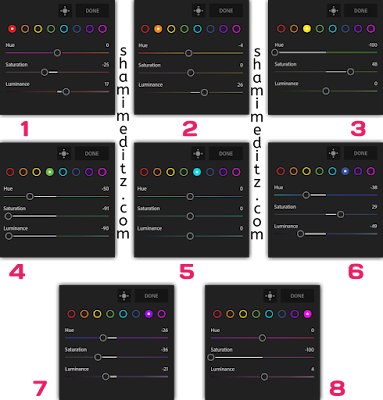

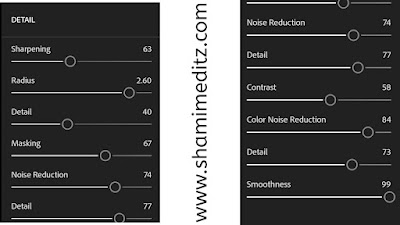

.webp)
.webp)
.webp)
.webp)
.webp)
.webp)
.webp)

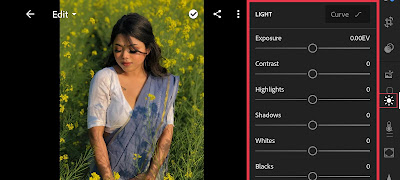
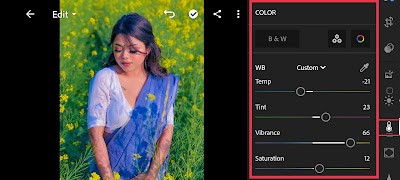
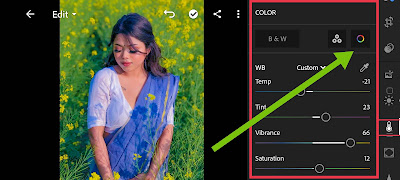
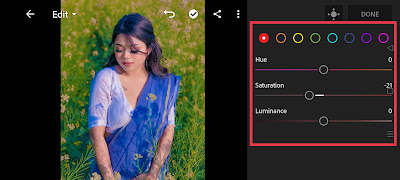
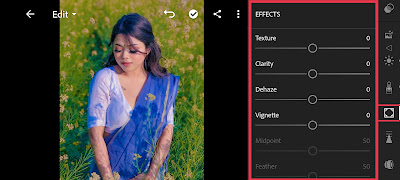
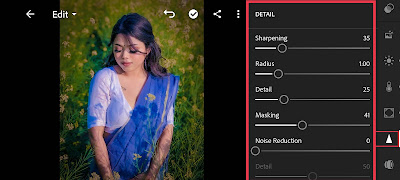

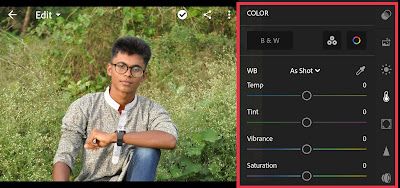
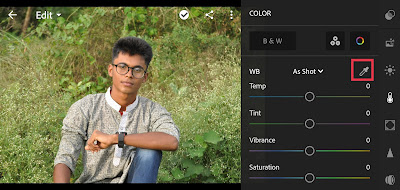
.webp)
.webp)
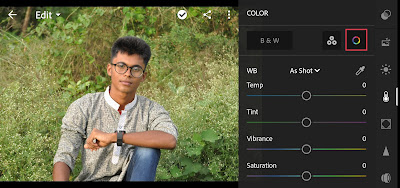
.webp)
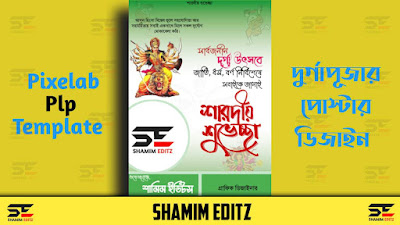



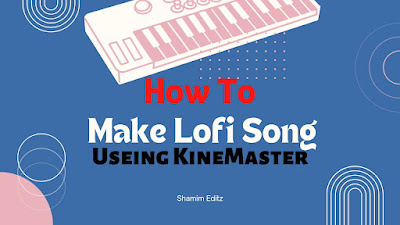
.webp)
.webp)
.webp)
.webp)
.webp)
.webp)
.webp)
.webp)
.webp)
.webp)
.webp)
.webp)
.webp)
